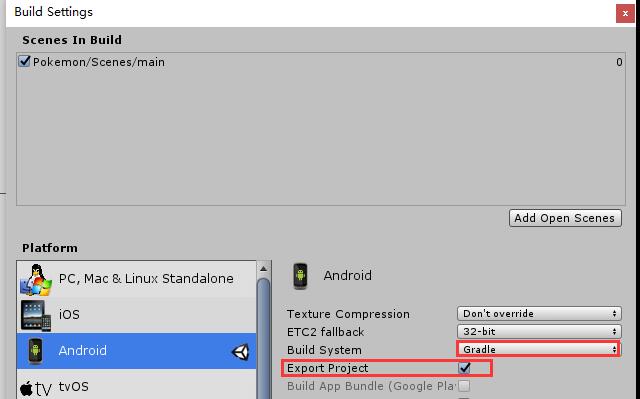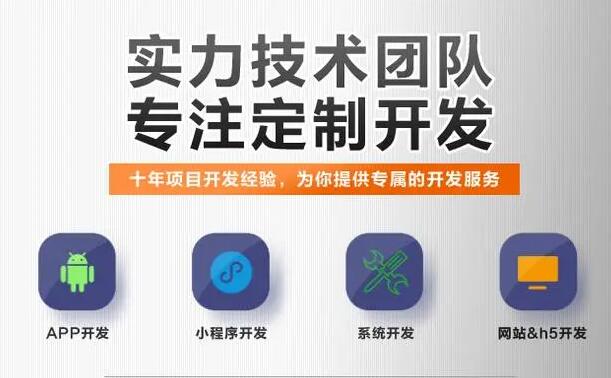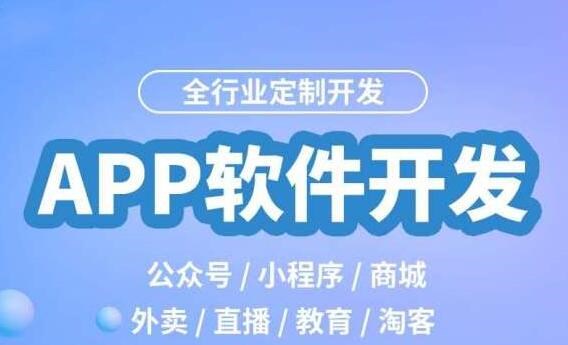Go是一种编程语言,它能开发各种类型的应用程序,其中也包括独立的可执行文件(.exe文件)。这篇文章将详细介绍Go开发可执行文件(exe)的原理和步骤。
### Go开发EXE文件的原理
Go支持跨平台编译,可以在不同的操作系统(如Windows、macOS和Linux)上生成不同平台的可执行文件。Go编译器会将Go源代码编译成平台相关的机器代码,并将其封装在可执行文件里。在可执行文件运行时,Go运行时系统(runtime)会负责调度执行机器代码、管理内修改程序生成的exe位置存、处理错误等任务,使得开发的程序在目标平台上可以顺利执行。
### 如何使用Go开发EXE文件
以下是用Go开发一个简单EXE文件的步骤:
#### 1. 安装Go
首先,需要安装Go编程环境。访问Go的官方网站(https://golang.org/dl/)并下载适合您操作系统的Go安装包。按照官方文档中的说明完成安装。在安装完成后,运行`go version`命令检查Go是否安装成功。
#### 2. 编写Go程序
创建一个新文件(例如:main.go),并编辑该文件,编写一个简单的示例程序:
“`go
package main
import “fmt”
func main() {
fmt.Println(“Hello, World!”)
}
“`
这个简单的程序包含一个主函数(main函数),当程序运行时,它会在控制台输出”Hello, World!”这句话。
#### 3. 编译Go程序生成EXE文件
打开命令提示符(Windows用户)或终端(macOS和Linux用户),并导航到包含main.go文件的目录。
对于Windows用户,请运行以下命令:
“`bash
go build -o myProgram.exe main.go
“`
对于macOS和Linux用户,要生成Windows平台的EXE文件,请先设置环境变量,并运行以下命令:
“`bash
GOOS=windows GOARCH=amd64 go builpython生成可执行exed -o myProgram.exe mai

n.go
“`
这些命令会生成一个名为`myProgram.exe`的可执行文件。编译完成后,该可执行文件将出现在main.go文件所在的目录。
#### 4. 运行EXE文件
双击目录中生成的myProgram.exe文件,会看到一个命令提示符窗口弹出并显示”Hello, World!”,然后窗口关闭。
至此,您已成功使用Go开发了一个EXE文件。通过这个简单示例了解了Go生成EXE文件的原理和实践,接下来可以探索更多Go的功能来创建更复杂且强大的应用程序。